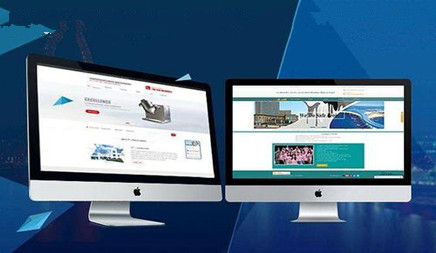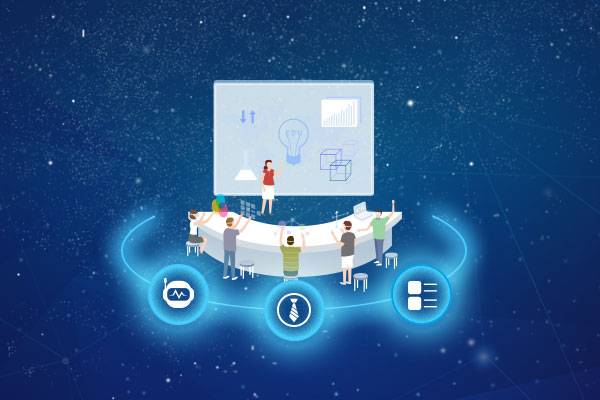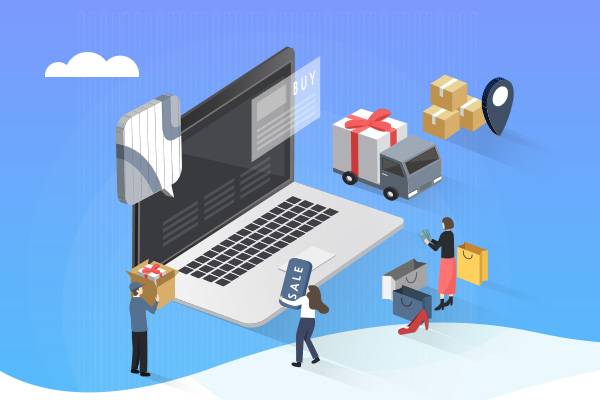Principle教程:如何完成数字变化+环形加载?
时间:2023-01-19 | 标签: | 作者:Q8 | 来源:网络
小提示:您能找到这篇{Principle教程:如何完成数字变化+环形加载?}绝对不是偶然,我们能帮您找到潜在客户,解决您的困扰。如果您对本页介绍的Principle教程:如何完成数字变化+环形加载?内容感兴趣,有相关需求意向欢迎拨打我们的服务热线,或留言咨询,我们将第一时间联系您! |
前言通常在项目中,对于一些交互演示,动态演示会比口头描述更具像化。 而移动端通常借助Principle来制作演示效果。 掌握Principle的必要性1. 简单易学大概16个课时,每个课时半个小时(包含练习时间),大约抽2周的晚上就可以学完。 教央视一套广告1个月花费表程推荐:BiliBili-靳浩 Principle教程。 2. 提高还原交互说明演示+规范的动效说明,交互演示清晰地将用户交互传达给整个项目团队,动效说明则让开发能够尽可能地还原交互需求。 3. 推动落地对于某些用户交互,演示比口头表达更有落地性。 4. 体验顺畅让用户体验更具有“舒适感”(用户交互与反馈出现的时机,动效反馈时长和速率等)。 在一些项目交互演示中,常常会用到数字变化和环形加载,接下来我将分享如何通过Principle来实现数字变化和环形加载。 技巧一、数字变化应用场景:
下面介绍两种数字变化实操案例,分别是「数字递增」和「数字滚动」。 实操:数字递增第1步 新建组件,在组件中复制出几组数字,数字之间创建Auto自动动画,此时预览效果是从第1位数字到最后1位,无过渡动画。 第2步 为了让动画不跳过中间的数字变化,可以在每个数字面板上复制一个相同名称的矩形b,错开奇数面板和偶数面板中b的位置,再设置b每次位移动画的时长,比如0.5s。 第3步 b的位移设置使得数字的过渡呈现出来,可以通过更改b每次位移动画的时长来控制数字之间的过渡时长,最后将所有矩形b的透明度改为0。 动画完成。 实操:数字滚动第1步 新建组件,在组件面板1中创建一个文本,输入数字串(比如从0到9),给面板1创建Auto自动动画,生成面板2。 第2步 移动面板2中数字串的位置,然后设置位移动画的时长,比如0.8s。 第3步 将2个面板都勾上“Clip Sublayers”,只展示显示在面板上的内容。 动画完成。 扩展案例可以尝试还原以上扩展案例。 技巧二、环形加载应用场景:
实操:加载圆环「半圈」第1步 准备素材,画2个圆形成一个圆环,准备2个直径和圆环宽度相等的圆点。(ps:你也可以在Sketch画好素材后命名为“圆环”然后导入Principle中,通过这种方式Principle中的圆环就是位图了,不能再修改颜色。如果直接在Principle画圆环的画可以随意更改颜色。) 第2步 理解原理,参照对素材进行打组、调整大小、以及命名(名称带有旋转的是要设置旋转的,便于理解)。 第3步 面板1选择Auto动画,自动复制出面板2,面板2中将“旋转点、旋转环”设置为180度,设置旋转时长比如1s,完成圆环前进180度动画。 动画完成。 思考:如何完成加载1圈?法1:改变加载半圈的起点通过上图可知,我们可以通共创型内容营销过将“半弧形”和“遮罩“图层范围的调整(原来是右半边的矩形范围调整为左半边,原来是左半边的矩形范围调整为右半边)来改变加载半圈的起点。 你可以这样理解:
起点:0度、终点:180度 起点:180度、终点:360度 那么,我们将“起点0度、终点180度”和“起点180度、终点360度”组合起来,前者的旋转完成后,后者开始旋转,衔接起来,就看到一个完整的旋转360度的动画了。 局限性:若2个动画的速度(贝塞尔曲线)设置成非Linear(匀速),那么看起来像是两段动画,要都设置成Linear才行。(因为2段的速度非Linear的话,中间衔接处的速度也不一样,造成衔接处有卡顿感,这样看起来显然不是一段连贯的动画了) 实操演示:加载完成「1圈」-法1(不提供实操演示,当作作业。) 法2:加载环形的同时进行旋转先理解下原理—— 将上述视频中的环形颜色进行统一,从而完成“环形1圈加载”。 同样是通过“2段动画”组合在一起达到加载1圈的效果,不同的是这2段动画是同时开始与结束的。2段动画分别是“加载环形「半圈」的同时绕中心旋转180度”(简称“加载+旋转”)和“加载环形「半圈」”(简称“加载”)。 那是否存在同法1一样的问题,速度(贝塞尔曲线)一定都要调整为Linear(匀速)呢?我们先看下下段分析—— 2段加载动画分别是“加载”和“加载+旋转”动画。将2段动画的起止时间设为一致,速度也设为一致,此时: 当“加载”动画加载x度时,“加载+旋转”动画也加载了x度,同时整体也旋转了x度(“加载+旋转”动画的加载是通过旋转“旋转环”180度完成,同时自身再旋转180度,全程旋转角度相同,旋转时间相同,因此某时刻旋转的角度也是相同的)。 因此在全程动画的任意时刻,“加载”动画的环形实际上是一直紧贴“加载+旋转”的环形后面在前进的。 故2段动画的速度(贝塞尔曲线)可以随意自定义(除了Spring),但是要用相同的贝塞尔曲线(这样才能保证加载和旋转的速度一致,保证加载和旋转的角度相同,从而不会使2段动画不衔接)。 实操演示:加载完成「1圈」-法2 前提:先理解「加载完成半圈」动画的原理。 第1步 根据「加载完成半圈」完成前2步之后,复制一个“180”文件,为了便于理解,重新调整下命名,原“180”命名为“180 加载”(指完成圆环右半圈的加载),新“180”命名为“180 加载+旋转”(重庆网络推广渠道指完成圆环右半圈的加载的同时整体再旋转180度)。 (ps:命名其实也有技巧了,比如我将需要旋转的素材加入了“旋转”字样,不容易搞混,不对名称进行一定的标记的话很容易忘记哪个素材是要进行旋转操作的) 为了便于区分,再对“180 加载+旋转”的组内元素进行重命名,统一命名为“xxx +”。 第2步 面板1选择Auto动画,自动复制出面板2,面板2中将“旋转点”设置为360度,“旋转环、旋转环 +、180 加载+旋转”设置为180度,设置旋转时长比如2s,最终完成圆环前进360度动画。 思考:数字变化和环形加载的花式玩法实操:倒计时动画概述:完成一个倒计时3秒的动画。 第1步 复制「数字递增」动画和「加载1圈」动画。 第2步 将「数字递增」动画调整为「数字递减」动画,比如原来是从数字0递增到9,现在设置为从数字4递减到1,每次递减时长为1s,保证总时长为3s,然后4到3的透明度调整为0~100%,避免看到4数字的出现。 第3步 将「加载1圈」动画总时长统一调整为3s。 动画完成。 实操:loading动画动画概述:转圈动画重复循环。 第1步 准备素材3个“旋转环”和1个“背景环”,并重新命名,具体参看源文件与实操视频。 第2步 Auto复制面板1,在面板2中设置“旋转环1”的旋转360度,时长1s;设置“旋转环2”的旋转360度,时长0.9s;设置“旋转环3”的旋转360度,时长0.8s。(3个旋转环的起始时间是相同的) 第3步 面板2反向Auto指向面板1,并将动画取消(即设置为“no animation”)。 动画完成。 实操:进度加载+数字出场动画概述:实现数字滚动+环形加载出场。 第1步 准备素材(该案例有4个环形),并重新命名,具体参看源文件与实操视频。 第2步 根据「数字滚动」动画调整每位数字动画开始的顺序,间隔100ms。比如:十万位上的数字最先开始动画,从数字5位移到7;间隔100ms后万位上的数字开始动画,从数字1位移到3;以此类推。
第3步 根据「环形加载」动画调整旋转的角度,分别完成“加载20度”、“加载70度”、“加载240度”和“加载360”的环形动画。该案例无实操演示,当作作业。 你还可以尝试还原以下案例—— From dribble,by Gleb Kuznetsov From dribble,by Laura M From dribble,by Oleg Frolov From dribble,by Oleg Frolov From dribble,by Teaya 我的动效说明文档1. 基本结构文档结构 清晰简明的动效说明文档可以让开发更好地还原效果,动效说明文档主要有以下原则:
如有其他重要内容,可以在备注中进行说明。 属性颜色对照 不同的属性,可以通过不同的颜色做区分。 实操:贝塞尔曲线
常用的速度曲线(贝塞尔曲线)如下:
2. 文档示例给一个文档示例。
作者:辛小仲;一名正在成长的交互设计师,公众号:辛小仲。 本文由 @辛小仲 于。, ,基于CC0协议 
|
上一篇:语音交互:先从麦克风阵列聊起
下一篇:电子前台:车企数字化进程中,用户全生命周期
版权声明:以上主题为“Principle教程:如何完成数字变化+环形加载?"的内容可能是本站网友自行发布,或者来至于网络。如有侵权欢迎联系我们客服QQ处理,谢谢。
- 2022年天猫服饰怎么做?运营技巧有哪些?
做好风格定位的商家,很快就能通过大数据了解到这个...
- 淘宝联盟2022年618期间商家后台影响通知
我了解到在淘宝客商家后台,“订单明细”可能出现数...
- 2022年淘宝联盟618数据/功能影响解析
2022年天猫618即将到来,由于618期间流量较大,为了维护...
- 2022年618淘宝联盟商家中心权益类产品升级
为了帮助商家在日常和大促期间,获得更多的消费者流...
- 2022年淘宝联盟618预售单单奖励规则
就天猫商家在618预售期间针对指定商品池的尖货商品设...
- 2022年拼多多夏清仓大促活动规则
夏清仓大促-品牌商品搜索推荐专区,一、活动切价时间...
- 2022年淘宝联盟88会员节超级单品单单奖励
2022年天猫88活动全周期,淘宝联盟将推出针对超级单品...
- 请你来上海坐地铁:「Metro大都会」产品
上海地铁已经可以不用带公交卡直接用APP过闸了,那这...
- 产品体验报告|直播?短视频?Faceu要如
本文则主要对Faceu的短视频模块进行分析与探讨,主要...
- 游戏直播app直播间功能竞品分析:斗鱼、
游戏直播平台指以游戏内容为主要直播内容的网络直播...
-
- 淘宝排名新规则有哪些?淘宝店铺排
一、标题规则:标题关键词分开的店铺,关键词排名和权重会排在前面。所以店主...
- 淘宝店铺权重查询,怎么查询?如何
作为一个淘宝卖家,关注自己的店铺权重,是十分重要的,因为这对自己的销量、...
- 淘宝店铺怎么引流?淘宝店铺如何引
一般的消费者在淘宝买东西的时候都会先输入一个他理解这个产品的词组,顾客的...
- 淘宝直通车怎么收费?收费标准是怎
淘宝直通车收费方式还是挺好的,所以对于一些资金比较少的淘宝店家来说,推广...
- 淘宝怎么打单?怎么打电子面单?
第一步:登录到淘宝卖家中心,点击左侧菜单中的『物流管理-电子面单平台-我的...
- 淘宝直通车推广技巧有哪些?推广技
推广当然都希望立竿见影,最好来一个点你广告的,就做一笔生意,所以要选择你...
- 淘宝店运营大概需要多少钱?具体有
现在开淘宝网店只要交一些保证金就可以完成了,可以说是投资最低的创业成本了...
- 淘宝宝贝为什么会被隐形降权?隐形
宝贝滞销,也就是说宝贝长期没有销量,上架之后90天依然没有销量,那么淘宝方...
- 直通车坑位是什么意思?淘宝坑位产
直通车坑位指的是大家在使用直通车做店铺推广的时候,官方平台给予宝贝的展示...
- 对个人淘宝店铺来说,如何有效开展
线下活动对很多网站来说不容易,对于一些静态网站来说更加无从着手。比如技术...
- 淘宝排名新规则有哪些?淘宝店铺排

打开微信扫码或长按识别二维码
小提示:您应该对本页介绍的“Principle教程:如何完成数字变化+环形加载?”相关内容感兴趣,若您有相关需求欢迎拨打我们的服务热线或留言咨询,我们尽快与您联系沟通Principle教程:如何完成数字变化+环形加载?的相关事宜。
关键词:2年, Principle教程, 初级,